Comment mettre ses images sur le forum.
Page 1 sur 1
 Comment mettre ses images sur le forum.
Comment mettre ses images sur le forum.
Qu'il s'agisse d'une identification ou simplement du plaisir de nous faire partager vos trouvailles, vous serez sûrement amenés à intégrer une ou plusieurs images dans vos messages.
Cette présentation s'articule en 2 rubriques : une procédure simple pour insérer vos photos dans vos messages et quelques informations supplémentaires.
Nous vous conseillons la lecture complète de cette présentation. Si vous débutez avec internet, vous pouvez ouvrir 2 onglets dans votre navigateur : le premier onglet comportant la présente documentation, le second onglet comportant votre message en cours d'édition. Il vous sera ainsi plus facile, en basculant d'un onglet à l'autre, de suivre les 10 étapes pour faire vos premiers pas.
A - Procédure simple :
Voici une procédure simple pour héberger et intégrer vos images dans vos messages en 10 étapes simples:
1° - Tapez votre message.
2° - Cliquez sur l'icône représentant une image avec une disquette comme sur l'image ci-dessous où l'icône a été entourée de rouge.

3° - En vous inscrivant à ce forum, un compte sur un hébergeur gratuit d'images, Servimg a été automatiquement créé. Vous avez certainement reçu un message de confirmation de création de compte de leur part dans votre boite email.
Une petite fenêtre permettant l'hébergement de l'image s'ouvre comme sous l'image ci-dessous.

4° - Vérifier que le choix de redimensionnement d'image "Redimensionner l'image" sélectionné par défaut est "800px de largeur(pour les forums)".
Cliquez sur "parcourir" et choisissez dans les dossiers de votre ordinateur, l'image que vous souhaitez intégrer dans votre message.
Une fois ce choix effectué, cliquez sur "envoyer"
5° - Patientez quelques instants, le temps que votre image soit chargée sur le serveur. Cette durée varie en fonction de la vitesse de votre connection internet et de la taille de votre image. Plus votre appareil photo a de mégapixels, plus le temps de chargement est long !
6° - Une fois que le téléchargement de votre image est terminé, la fenêtre s'actualise et 3 lignes de code apparaissent.
Cliquez sur le bouton "copier" de la seconde ligne "Image" qui correspond au code de l'image, cette ligne est alors automatiquement sélectionnée comme sur l'image ci-dessous.

7° - Copier le code sélectionné en utilisant la combinaison de touche de votre clavier "Ctrl + C" ou en cliquant sur le bouton droit de votre souris pour faire apparaître un petit menu puis en sélectionnant "copier" comme dans l'image ci-dessous.
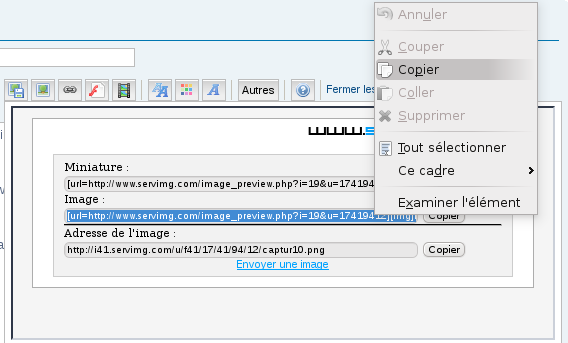
8° - Cliquez de nouveau sur l'icône d'hébergement d'image comme en début de procédure ce qui provoquera la fermeture de la fenêtre d'hébergement d'image comme sur l'image ci-dessous.

9° - Positionnez votre souris à l'intérieur de votre message, à l'endroit où vous souhaitez voir apparaître votre image et cliquez sur le bouton gauche de votre souris.
Pour coller le code sélectionné, utilisez la combinaison de touche de votre clavier "Ctrl + P" ou cliquez sur le bouton droit de votre souris faisant apparaitre un petit menu puis cliquez sur "coller" comme sur l'image ci-dessous.

10° - Le code est copié, vous pouvez vérifier votre message en cliquant sur "Prévisualiser". Si votre message vous convient et que les images sont correctement insérées, vous pouvez cliquer sur "Envoyer"
Si vous avez plusieurs images à insérer dans votre message, il faut effacer l'ancien code et charger une nouvelle image en cliquant sur "envoyer une image", puis il faut répéter les étapes 1 à 9.
B - Informations supplémentaires :
1° - Vous pouvez accèder facilement à vos images en vous connectant au site Servimg en cliquant ICI. Les identifiants sont l'adresse email utilisée pour créer votre compte sur le forum et le mot de passe utilisé pour vous connecter à ce forum. Attention à ne pas effacer par erreur des fichiers images, tout fichier image effacé ne sera plus visible sur le forum.
2° - Vous pouvez utiliser un autre hébergeur d'images. Dans ce cas, il faudra placer l'adresse de votre image fournie par ce serveur entre les balises img. Si nécessaire, ces balises sont automatiquement générées en cliquant sur l'icône comme sur l'image ci-dessous.

4° - Si vos fichiers images sont particulièrement lourds et que les temps de chargement sont très lents, vous tirerez avantage à les réduire au préalable en utilisant un logiciel de traitement d'image. Attention, si vos fichiers sont très gros, il est possible que vous deviez impérativement redimensionner votre image dans un logiciel de votre choix. Bien qu'il soit indiqué que la taille maximale autorisée est limitée à 2 Mo, les images d'au moins 5 Mo sont acceptées.
3° - Le forum est configuré pour redimensionner automatiquement les images. Toute image d'une largeur ou hauteur supérieure à 640 pixels est accompagnée sur son bord gauche supérieur des mentions, selon sa taille et son cadrage en mode portrait ou paysage, "Agrandir cette image" ou "Agrandir cette image Cliquez ici pour la voir à sa taille originale" comme sur l'image ci-dessous.

En cliquant sur "Agrandir cette image", vous agrandissez l'image jusqu'à la taille maximale réglée pour le forum sans quiter le message en cours de lecture. Pour revenir à la taille originale, il suffit de cliquer sur "Réduire cette image".
En cliquant sur "Cliquez ici pour la voir à sa taille originale", votre navigateur ouvre un nouvel onglet et affiche l'image en plein écran, avec des barres "ascenceur" si l'image est particulièrement grande ou si la résolution de votre écran le nécessite. Pour fermer la fenêtre, cliquez sur "Fermer cette fenêtre".
Vous pouvez tester ces fonctionnalités dans l'information suivante.
4° - Le système d'hébergement est conçu pour redimensionner les images à 800 pixels pour les forums.
Dans la plupart des cas, un hébergement à 640 pixels ou à 800 pixels est suffisant. Dans certains cas, vous pouvez également utiliser un hébergement sans redimensionnement ou à 1024 pixels. L'hébergement à 320 pixels, n'est pas conseillé en raison de la faible taille affichée des photos.
Pour changer la taille du redimensionnement, vous pouvez choisir l'option qui vous convient depuis la fenêtre d'hébergement Servimg comme le montre l'image ci-dessous.
Rappeler vous que plus les images sont grandes, plus il faut de temps à votre navigateur pour les charger et les afficher.

5° - A titre d'information, voici la même image présentée avec différents redimensionnements. Vous pouvez également tester les fonctionnalités décrites à la rubrique 3.
Image avec l'option 320 pixels :

Image avec l'option 640 pixels :

Image avec l'option 800 pixels - réglage par défaut :

Image avec l'option 1024 pixels :

Image non redimensionnée - Option "Non" :

Cette présentation s'articule en 2 rubriques : une procédure simple pour insérer vos photos dans vos messages et quelques informations supplémentaires.
Nous vous conseillons la lecture complète de cette présentation. Si vous débutez avec internet, vous pouvez ouvrir 2 onglets dans votre navigateur : le premier onglet comportant la présente documentation, le second onglet comportant votre message en cours d'édition. Il vous sera ainsi plus facile, en basculant d'un onglet à l'autre, de suivre les 10 étapes pour faire vos premiers pas.
A - Procédure simple :
Voici une procédure simple pour héberger et intégrer vos images dans vos messages en 10 étapes simples:
1° - Tapez votre message.
2° - Cliquez sur l'icône représentant une image avec une disquette comme sur l'image ci-dessous où l'icône a été entourée de rouge.

3° - En vous inscrivant à ce forum, un compte sur un hébergeur gratuit d'images, Servimg a été automatiquement créé. Vous avez certainement reçu un message de confirmation de création de compte de leur part dans votre boite email.
Une petite fenêtre permettant l'hébergement de l'image s'ouvre comme sous l'image ci-dessous.

4° - Vérifier que le choix de redimensionnement d'image "Redimensionner l'image" sélectionné par défaut est "800px de largeur(pour les forums)".
Cliquez sur "parcourir" et choisissez dans les dossiers de votre ordinateur, l'image que vous souhaitez intégrer dans votre message.
Une fois ce choix effectué, cliquez sur "envoyer"
5° - Patientez quelques instants, le temps que votre image soit chargée sur le serveur. Cette durée varie en fonction de la vitesse de votre connection internet et de la taille de votre image. Plus votre appareil photo a de mégapixels, plus le temps de chargement est long !
6° - Une fois que le téléchargement de votre image est terminé, la fenêtre s'actualise et 3 lignes de code apparaissent.
Cliquez sur le bouton "copier" de la seconde ligne "Image" qui correspond au code de l'image, cette ligne est alors automatiquement sélectionnée comme sur l'image ci-dessous.

7° - Copier le code sélectionné en utilisant la combinaison de touche de votre clavier "Ctrl + C" ou en cliquant sur le bouton droit de votre souris pour faire apparaître un petit menu puis en sélectionnant "copier" comme dans l'image ci-dessous.
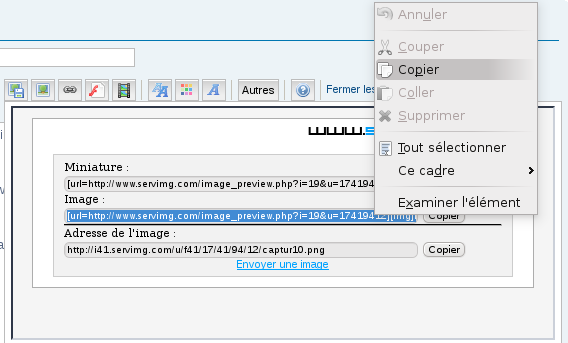
8° - Cliquez de nouveau sur l'icône d'hébergement d'image comme en début de procédure ce qui provoquera la fermeture de la fenêtre d'hébergement d'image comme sur l'image ci-dessous.

9° - Positionnez votre souris à l'intérieur de votre message, à l'endroit où vous souhaitez voir apparaître votre image et cliquez sur le bouton gauche de votre souris.
Pour coller le code sélectionné, utilisez la combinaison de touche de votre clavier "Ctrl + P" ou cliquez sur le bouton droit de votre souris faisant apparaitre un petit menu puis cliquez sur "coller" comme sur l'image ci-dessous.

10° - Le code est copié, vous pouvez vérifier votre message en cliquant sur "Prévisualiser". Si votre message vous convient et que les images sont correctement insérées, vous pouvez cliquer sur "Envoyer"
Si vous avez plusieurs images à insérer dans votre message, il faut effacer l'ancien code et charger une nouvelle image en cliquant sur "envoyer une image", puis il faut répéter les étapes 1 à 9.
B - Informations supplémentaires :
1° - Vous pouvez accèder facilement à vos images en vous connectant au site Servimg en cliquant ICI. Les identifiants sont l'adresse email utilisée pour créer votre compte sur le forum et le mot de passe utilisé pour vous connecter à ce forum. Attention à ne pas effacer par erreur des fichiers images, tout fichier image effacé ne sera plus visible sur le forum.
2° - Vous pouvez utiliser un autre hébergeur d'images. Dans ce cas, il faudra placer l'adresse de votre image fournie par ce serveur entre les balises img. Si nécessaire, ces balises sont automatiquement générées en cliquant sur l'icône comme sur l'image ci-dessous.

4° - Si vos fichiers images sont particulièrement lourds et que les temps de chargement sont très lents, vous tirerez avantage à les réduire au préalable en utilisant un logiciel de traitement d'image. Attention, si vos fichiers sont très gros, il est possible que vous deviez impérativement redimensionner votre image dans un logiciel de votre choix. Bien qu'il soit indiqué que la taille maximale autorisée est limitée à 2 Mo, les images d'au moins 5 Mo sont acceptées.
3° - Le forum est configuré pour redimensionner automatiquement les images. Toute image d'une largeur ou hauteur supérieure à 640 pixels est accompagnée sur son bord gauche supérieur des mentions, selon sa taille et son cadrage en mode portrait ou paysage, "Agrandir cette image" ou "Agrandir cette image Cliquez ici pour la voir à sa taille originale" comme sur l'image ci-dessous.

En cliquant sur "Agrandir cette image", vous agrandissez l'image jusqu'à la taille maximale réglée pour le forum sans quiter le message en cours de lecture. Pour revenir à la taille originale, il suffit de cliquer sur "Réduire cette image".
En cliquant sur "Cliquez ici pour la voir à sa taille originale", votre navigateur ouvre un nouvel onglet et affiche l'image en plein écran, avec des barres "ascenceur" si l'image est particulièrement grande ou si la résolution de votre écran le nécessite. Pour fermer la fenêtre, cliquez sur "Fermer cette fenêtre".
Vous pouvez tester ces fonctionnalités dans l'information suivante.
4° - Le système d'hébergement est conçu pour redimensionner les images à 800 pixels pour les forums.
Dans la plupart des cas, un hébergement à 640 pixels ou à 800 pixels est suffisant. Dans certains cas, vous pouvez également utiliser un hébergement sans redimensionnement ou à 1024 pixels. L'hébergement à 320 pixels, n'est pas conseillé en raison de la faible taille affichée des photos.
Pour changer la taille du redimensionnement, vous pouvez choisir l'option qui vous convient depuis la fenêtre d'hébergement Servimg comme le montre l'image ci-dessous.
Rappeler vous que plus les images sont grandes, plus il faut de temps à votre navigateur pour les charger et les afficher.

5° - A titre d'information, voici la même image présentée avec différents redimensionnements. Vous pouvez également tester les fonctionnalités décrites à la rubrique 3.
Image avec l'option 320 pixels :

Image avec l'option 640 pixels :

Image avec l'option 800 pixels - réglage par défaut :

Image avec l'option 1024 pixels :

Image non redimensionnée - Option "Non" :

Page 1 sur 1
Permission de ce forum:
Vous ne pouvez pas répondre aux sujets dans ce forum|
|
|

» Département du Var = Doigts du diable ?
» Vesse ?
» Celui-ci est très décoratif
» Trouvé le 8 novembre sur le tronc d'un chêne rouge d'Amérique
» Presque sous les roues de ma voiture
» Morilles des dunes(morchella dunensis )
» Champignon blanc immaculé, chapeau squameux, anneau pelucheux
» Teloschistes chrysophthalmus